Google Chromecast: consejos para configurar de forma correcta este reproductor

Configurar un reproductor Google Chromecast no es algo especialmente complicado, pero existen algunas opciones que se deben valorar para que se adapte de la mejor forma posible a tus necesidades (y, también, al televisor que tienes). Indicamos consejos para sacarle el máximo partido.
La sencillez de uso es una de las grandes virtudes que tiene el Google Chromecast, como bien se demuestra en los pasos iniciales que se tiene que dar. Pero esto no quiere decir que no existan algunas opciones que son interesantes revisar para que dejes perfectamente configurado este accesorio que ofrece lo que todo usuario quiere: una buena calidad y un precio bastante ajustado (aparte de la compatibilidad con una gran cantidad de aplicaciones, juegos incluidos). El caso, es que este accesorio quede completamente funcional y adaptado a tus necesidades.
Nuevo Google Chromecast: ¿te pierdes mucho al no llegar a España?
Todas las opciones de configuración que vamos a indicar se establecen con la aplicación Google Home, la misma desde la que es posible enviar el contenido que ves en la pantalla de tu smartphone al televisor que tengas. Dejamos los correspondientes enlaces para las versiones de iOS y Android por si no tienes instalado este desarrollo de la compañía de Mountain View:
Recomendaciones para configurar Google Chromecast
Lo primero es ejecutar el desarrollo que antes hemos mencionado y confirmar que tanto el teléfono como el reproductor están conectados a la misma red WiFi. Aparte, se debe tener encendido el televisor donde está enchufado el Google Chromecast, para que de esta forma estés seguro que se encuentra activo y que puedas ver las modificaciones que realizarás.

Esto es lo que creemos que es básico que debes revisar a la hora de dejar perfectamente configurado el accesorio de Google que comentamos:
- Abre Google Home y una vez que veas reconocido tu Google Chromecast, pulsa en el icono con forma de una persona en la parte inferior (es el primero de la derecha).
- Selecciona ahora Dispositivo local y selecciona el reproductor deseado. Verás una nueva ventana en la que se ve el Modo ambiente. Debes utilizar el icono con forma de engranaje que hay en la parte superior derecha
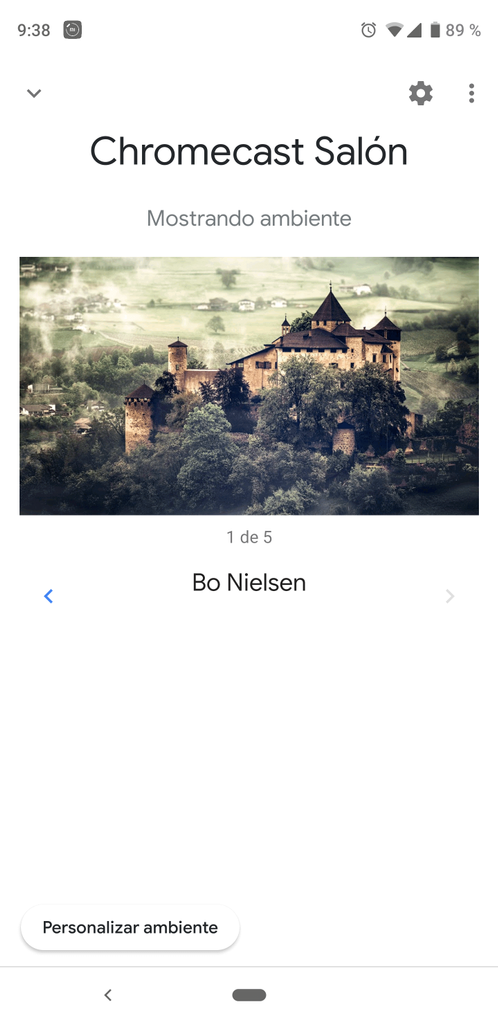
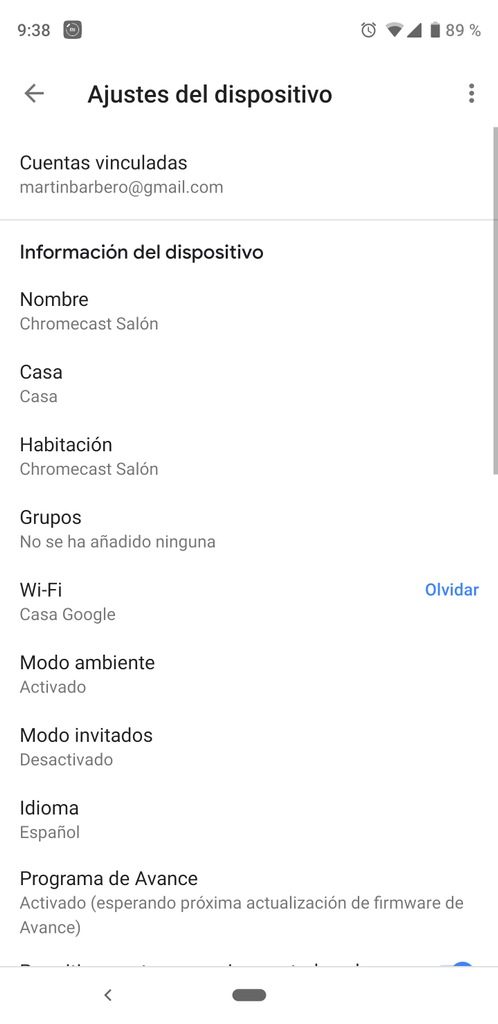
- Ahora visualizarás todas las opciones de tu Google Chromecast, como por ejemplo el Nombre y la WiFi a la que está conectada. Desplázate hacia la parte inferior hasta que veas un apartados denominado Pantalla
- Verás una opción llamada Usar modo HDMI a 50 Hz, te recomendamos que la actives ya que calidad de imagen será mejor y actualmente todos los televisores ofrecen esta posibilidad (en caso de no ser así, se desactiva de forma automática)
- Otras posibilidad es poner un retardo a lo que se ve en pantalla ya que puede existir una diferencia demasiado grande en el envío (esto es especialmente útil con los juegos o al sincronizar sonido). Para hacer esto selecciona Corrección de retardo de grupo y pon el valor en milisegundos que encaje. Aquí no queda otra que probar y recibirás. Siempre puedes volver al estado inicial poniendo cero
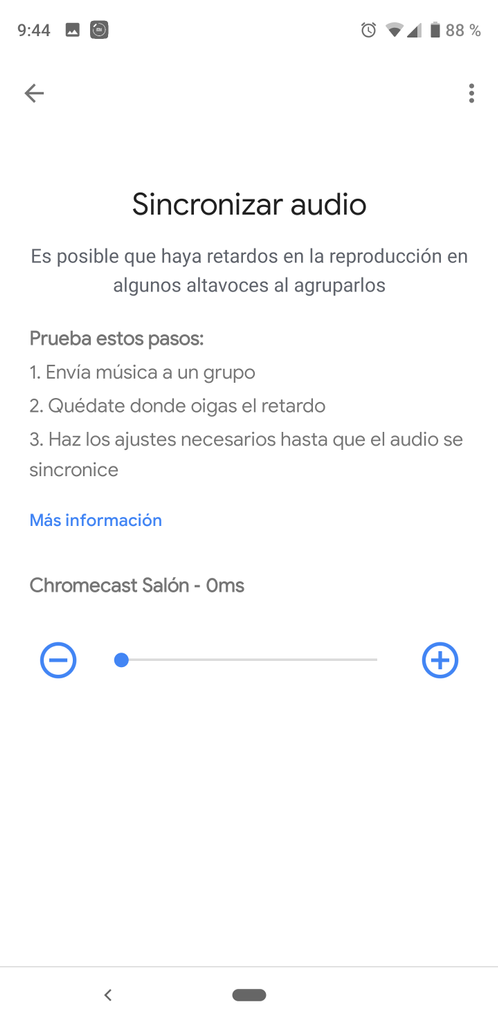
- Una posibilidad más es la de configurar de forma manual la zona horaria del uso del reproductor Google Chromecast. Eso se hace en Privacidad y si sales de viaje habitualmente, es una buena posibilidad revisar esto para que todo funcione de forma correcta
Con estos parámetros puedes dejar bien configurado el Google Chromecast que tienes. Pero además, no debes dejar de probar la nueva funcionalidad Multi-Room que no hace mucho que se ha añadido o activar el Modo Invitados para proteger de la mejor forma posible el Google Chromecast.
